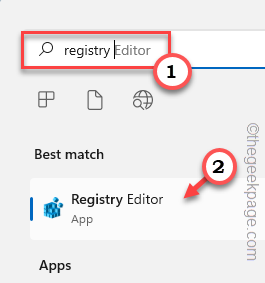当 Windows 检测到设备的驱动程序不兼容或损坏时,它无法对其进行初始化。设备停止工作,当用户调查时,“ Windows 无法为此硬件初始化设备驱动程序(代码 37) ”错误消息显示在“设备状态”窗格中。解决这个问题很容易,你可以很容易地做到这一点。
修复 1 – 扫描计算机
您可以扫描设备以查找任何硬件更改。Windows 最终将检查并检测任何驱动程序更改。
1.您只需右键单击“ Windows键”并点击“设备管理器”。
2. 当设备管理器出现在您的系统上时,单击菜单栏上的“操作”。
3. 在这里,点击“扫描硬件更改”以扫描系统的硬件更改。
Windows 现在将扫描任何丢失的硬件并重新安装。这个过程通常需要几秒钟。测试这是否有效。
修复 2 – 卸载损坏的驱动程序
这是这个问题最突出的解决方案。尝试从设备管理器中卸载设备驱动程序并重新启动。
1.首先,同时按下Win键和R键。
2. 然后,输入“ devmgmt.msc ”并点击“ OK ”进入设备管理器。
3. 在设备管理器页面,展开您遇到此问题的设备驱动程序。
4. 现在,右键点击驱动程序并点击“属性”。
5. 现在,您必须转到“驱动程序”选项卡。
6. 然后,点击“卸载 设备”选项。
6. 在卸载设备提示中,选中“删除此设备的驱动程序软件。”复选框。
7. 现在,单击“卸载”将其从系统中卸载。
卸载驱动程序后,关闭所有内容并重新启动系统。
如果设备是外部媒体设备,您可以将其拔下并重新插入。当 Windows 启动时,它会自动加载设备的默认驱动程序。
这肯定会解决问题。
修复 3 – 更新驱动程序
如果设备有待更新的更新,请立即安装更新以解决问题。
1. 同时按下Win 键和X键,您会看到出现了一个上下文菜单。
2. 然后,点击“设备管理器”进入设备管理器。
3. 设备管理器出现在屏幕上后,右键点击设备并单击“更新驱动程序”。
4. 现在,单击“自动搜索驱动程序”选项以搜索最新版本的驱动程序。
Windows 将执行在线搜索并下载最新的驱动程序。如果它检测到最新的驱动程序,它将下载并安装相同的驱动程序。
5. 但是,如果您看到“您的设备的最佳驱动程序已安装”选项。点击“在 Windows Update 上搜索更新的驱动程序”。
这会将您重定向到 Windows 更新页面。
6. 在 Windows 更新页面上,查看驱动程序是否正在更新。
7. 如果在那里找不到,请单击同一页面上的“高级选项”。
8. 在右侧窗格中,点击“可选更新”选项以访问它。
您将看到要下载的更新列表。
9. 选中这些框并单击“下载并安装”以安装这些更新。
下载并安装后,检查这是否可以解决您的问题。
以上就是Windows 无法初始化此硬件的设备驱动程序(代码 37)修复方法,希望大家喜欢,请继续关注悠久资源网。
相关推荐:
Windows11电脑更新的驱动在哪里? Win11更新驱动的技巧